Windows güncellemeleri sistem için çok önemlidir ve uzun süre ertelenirse bilgisayarı yavaşlatabilirler. Ancak, hizmet hatasız değildir. Windows ile ilgili bilinen bir hata:
Windows, Arka Plan Akıllı Aktarım Hizmeti'ni (BITS) başlatamadı
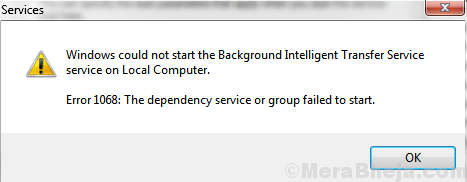
Arka Plan Akıllı Aktarım Hizmeti (BITS), sistemde Windows güncellemelerinden sorumlu olan çok önemli bir hizmettir. Çalışmayı durdurursa, İnternet ve Bluetooth bağlantıları da etkilenecektir. Bu nedenle, hatayı mümkün olan en kısa sürede düzeltmek önemlidir.
Sorunu çözmek için aşağıdaki çözümleri tek tek deneyin:
1. Çözüm] Hizmetlerin durumunu manuel olarak değiştirin
Arka Plan Akıllı Aktarım Hizmeti (BITS) otomatik olarak başlamazsa, manuel olarak başlatmayı deneyebilir ve bu şekilde kalıp kalmadığını kontrol edebiliriz, ancak bu fikir genellikle başarısız olur.
1] Basın Kazan + R ve aç Çalıştırmak pencere. komutu yazın services.msc ve Hizmetler penceresini açmak için sıcak Enter'a basın.
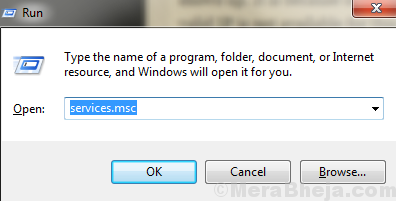
2] Alfabetik sıraya göre düzenlenmiş listede Arka Plan Akıllı Aktarım Hizmeti. Üzerine sağ tıklayın ve seçin Özellikleri.
3] Değiştir başlangıç türü için Manuel ve Servis durumu için Başlat.

Önemli olan diğer iki hizmet, Ağ Konumu Tanıma ve Ağ Listesi'dir. Durumlarının Çalışıyor olup olmadığını kontrol edin. Değilse, bunları manuel olarak başlatın.
Çözüm 2] Sistemimizi kötü amaçlı yazılımlara karşı tarayın
Virüs bir şeydir ve genel kötü amaçlı yazılım başka bir şeydir. Arka Plan Akıllı Aktarım Hizmeti'ni (BITS) başlatmakla ilgili bir sorunla karşılaşırsak, sistemi tam koruma sağlayan bir virüsten koruma programıyla taramayı deneyin.
3. Çözüm] Başlangıç türünü değiştirin
1] Basın Kazan + R Çalıştır penceresini açmak için komutu yazın msconfig ve Enter'a basın. açacağını Sistem yapılandırması.
2] Genel sekmesinde, radyo düğmesini seçici başlatma.
3] İşareti kaldırınBaşlangıç öğelerini yükle.
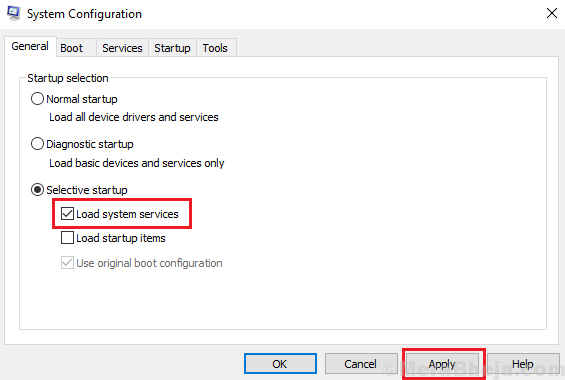
4] tıklayın TAMAM MI ve tekrar başlat sistem.
Umarım yardımcı olur!
![En iyi Windows fatura yazılımı [2021 Kılavuzu]](/f/b722b41d12e1af72954dd190bae7d57e.jpg?width=300&height=460)
